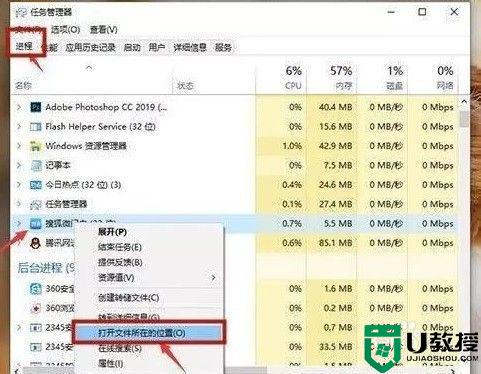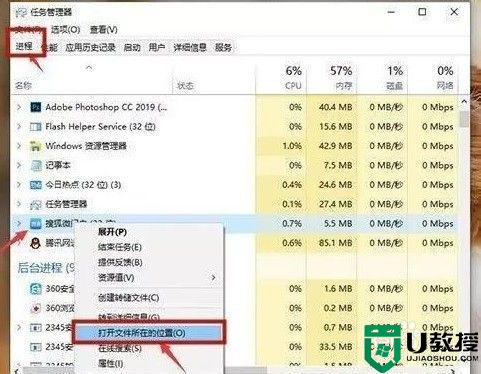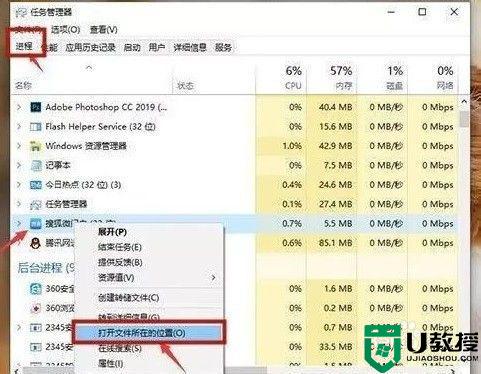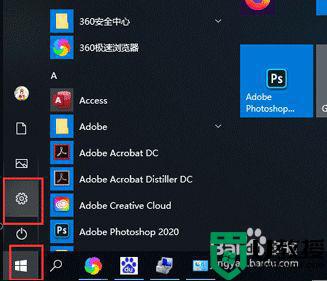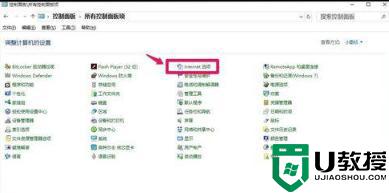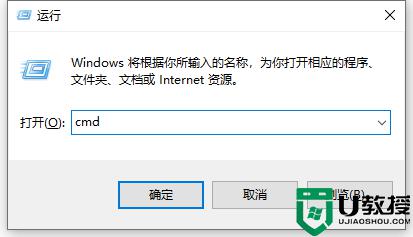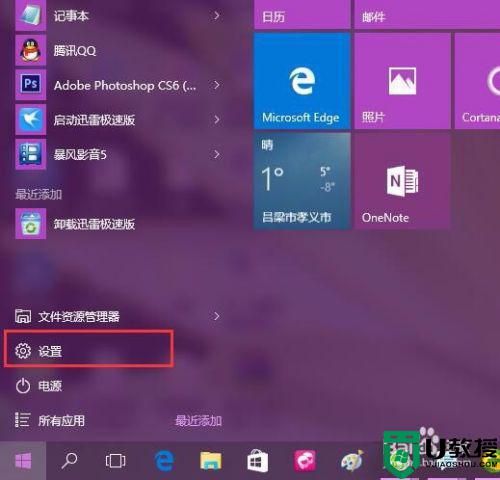w10电脑广告弹窗怎么解决 w10电脑广告弹框关闭设置方法
时间:2021-04-23作者:xinxin
由于win10系统安装的软件有些用户会在第三方网站中下载,这就导致了安装的软件中携带有一些不需要的插件,而这些插件总会在win10系统打开之后弹出令人烦恼的广告弹窗,那么w10电脑广告弹窗怎么解决呢?下面小编就来给大家说说w10电脑广告弹框关闭设置方法。
推荐下载:雨林木风win10纯净版
具体方法:
1、右键点击我的电脑(此电脑)- 管理
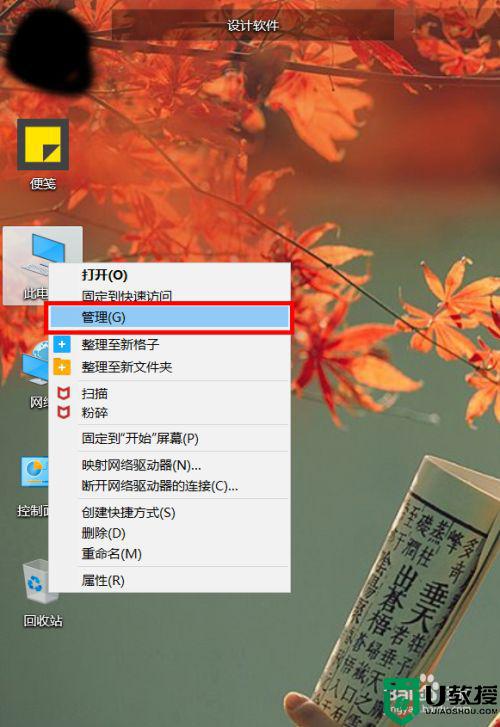
2、找打“任务计划程序”
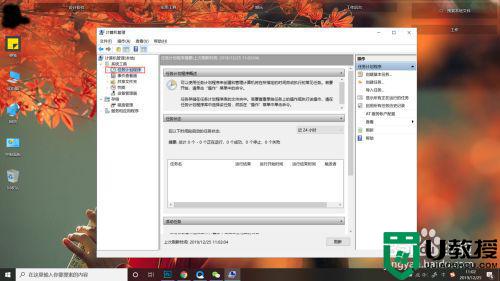
3、打开”任务计划程序库”,根据自己的需求禁用就可以了。
每个任务下面都有描述,像我的是wps office弹窗根据下面的描述找到后直接禁用就行了。
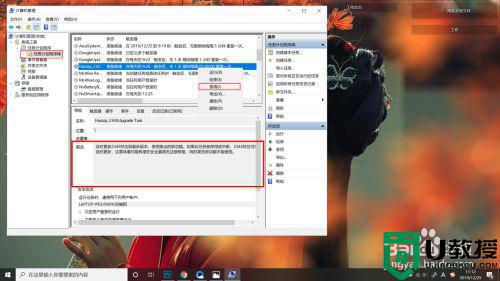
上述就是关于w10电脑广告弹框关闭设置方法了,有需要的用户就可以根据小编的步骤进行操作了,希望能够对大家有所帮助。